Power BI 中的带状图2024年9月20日 | 阅读时长 10 分钟 丝带图(Ribbon chart)是一种独特且引人注目的数据可视化技术,常用于商业智能和数据分析领域。与传统的条形图或折线图等图表相比,丝带图提供了一种独特的呈现数据的方式。 丝带图是一种数据可视化技术,它沿着水平的丝带或带状区域显示数据点,从而可以可视化趋势、模式和比较。这类图表对于说明数值随时间或不同类别如何变化非常有帮助。 在数据可视化中的重要性丝带图在数据可视化中具有重要意义,原因如下:
与其他图表类型的独特之处与传统图表风格相比,丝带图具有多项优势:
丝带图的应用由于其有效传达数据洞察的出色能力,丝带图被广泛应用于各种环境和行业。以下是丝带图的一些典型场景: 1. 销售和收入分析场景:一家零售企业希望检查其多个产品类别的月度销售数据。 丝带图的使用:丝带图可以展示每个类别随时间的销售业绩演变,突出趋势、季节性和特定类别的差异。这种可视化有助于识别表现最佳的类别并优化库存管理。 2. 财务数据分析场景:一位财务分析师必须在一段时间内监控多个投资组合的进展。 丝带图的使用:通过高效地显示投资组合的增长或下降,丝带图可以轻松地进行绩效比较。这有助于做出明智的投资决策和调整投资组合分配。 3. 供应链管理场景:一家物流公司希望跟踪其商品在不同路线上的交付速度。 丝带图的使用:丝带图可以显示不同路线的交付时间差异,帮助公司找到瓶颈、重新规划路线并提高整体供应链效率。 4. 医疗保健分析场景:一家医院正在分析患者数据,以了解患者年龄如何影响医疗费用。 丝带图的使用:丝带图可以帮助医疗保健管理者明智地分配资源并为未来的医疗保健需求做准备。丝带图可以显示患者年龄和医疗费用之间的关系。 5. 营销活动效率场景:一个营销团队希望评估其数字广告工作的有效性。 丝带图的使用:丝带图可以显示广告支出及其随时间对销售收入的影响。分析有助于优化营销计划和预算。 6. 制造业质量控制场景:一家制造企业希望通过查看生产时间表和缺陷率来提高其产品的质量。 丝带图的使用:丝带图可用于比较不同制造过程的生产时间和缺陷率。这些数据指导改进流程和质量保证的努力。 7. 环境研究场景:环境科学家有兴趣确定特定区域的污染量与健康结果之间是否存在关联。 丝带图的使用:研究人员可以通过使用丝带图来可视化一段时间内的污染水平和健康结果数据,从而找到潜在的联系并制定公共卫生政策。 8. 教育分析场景:一所教育机构检查学生的学习习惯和考试成绩,以期提高学业成绩。 丝带图的使用:对于不同的学科或学生群体,丝带图可用于显示学习时间和考试成绩之间的关联。这些知识可以指导支持学生和改进课程的举措。 9. 项目管理场景:项目经理需要跟踪多个正在进行的项目的项目时间表和资源分配。 丝带图的使用:丝带图可以表示项目时间表和资源分配,使项目经理能够可视化进度、识别资源限制并优化项目计划。 在这些场景中,丝带图通过直观且富有洞察力地呈现数据,提供了视觉优势,使其成为跨不同行业和用例进行数据驱动决策的宝贵工具。 在 Power BI 中创建丝带图先决条件:下载并打开 Power BI Desktop 中的 Retail Analysis Sample PBIX 文件。 步骤 1:添加新页面
步骤 2:选择丝带图可视化
 步骤 3:配置 X 轴、图例和 Y 轴1. 现在,您将通过选择 X 轴、图例和 Y 轴的数据字段来配置丝带图。 2. 在“数据”窗格(通常在左侧)中,您将使用三个数据字段:Store(商店)、Sales(销售额)和 Item(项目)。 3. 配置 X 轴
4. 配置 Y 轴
 5. 配置图例
 步骤 4:查看丝带图6. 配置了 X 轴、Y 轴和图例后,您的丝带图就准备好了。 7. 对于每个月,“丝带图”将显示“今年销售额”的排名。 8. 通过查看丝带,您可以了解排名的演变并发现趋势和差异。例如,您可以观察到,“Home”(家居)类别的排名从二月的第二位如何变化到三月的第五位。  按照这些说明,您可以在 Power BI 中使用丝带图来查看“今年销售额”数据在每个月的类别排名。跟踪排名变化和发现数据趋势是这类图表特别擅长的两件事。 步骤 5:小多重图1. 在此步骤中,您将创建丝带图的小多重图,以同时显示多个类别。 2. 将数据集中包含“Fashion Direct”(时尚直销)(37 个值)和“Lindsey's”(林赛)(67 个值)值的“Chain”(链)列拖到“可视化”窗格中的“Small multiples”(小多重图)字段井。  此操作将为“Fashion Direct”(时尚直销)和“Lindsey's”(林赛)创建单独的丝带图,它们都使用相同的 X 轴(月份)。 3. 接下来,将数据集中包含“New Store”(新店)(10 个值)和“Same Store”(同店)(95 个值)值的“Store Types”(商店类型)列也拖到“Small multiples”(小多重图)字段。  这将进一步将“Fashion Direct”(时尚直销)和“Lindsey's”(林赛)的丝带图细分为“New Store”(新店)和“Same Store”(同店)的片段。 步骤 6:工具提示1. 现在,您将添加工具提示,以便在将鼠标悬停在丝带图数据点上时提供额外信息。 2. 将数据集中的“Total Sales Var”(总销售额变化)和“Total Stores”(总商店数)列拖到“可视化”窗格中的“Tooltips”(工具提示)字段井。 这些列包含您希望在悬停在图表上时显示的数据。 例如,当您将鼠标悬停在某个数据点上时,您将看到关于该特定点的“Total Sales Variance”(总销售额差异)和“Total Stores”(总商店数)的信息。  丝带图的视觉格式设置视觉格式设置在增强 Power BI 中丝带图的清晰度和美观度方面起着至关重要的作用。让我们详细了解视觉格式设置的每个方面。  X轴1. X 轴代表图表的水平文本,通常用于时间和类别数据。 2. 在“可视化”窗格中单击“X-axis”(X 轴)选项。 3. 在“Values”(值)下,您可以自定义 X 轴上值的显示方式。例如,您可以将字体大小更改为 11,字体系列更改为 Georgia,使其加粗,并将颜色设置为黑色。  这将确保 X 轴值清晰且视觉吸引力强。 4. 同样,您可以单击“Title”(标题)选项并自定义 X 轴标题。例如,您可以将字体大小设置为 15,字体系列设置为 Segoe UI。将颜色调整为黑色以使其突出。  图例1. 图例有助于对丝带图中的数据进行子分类。 2. 在“可视化”窗格中单击“Legend”(图例)选项。 3. 在“Text”(文本)下,您可以自定义图例文本的外观。例如,将字体大小更改为 11,字体系列更改为 Georgia,使其加粗,并将颜色设置为黑色。这可确保图例文本易于阅读。  4. 单击“Options”(选项)属性可设置图例的位置。例如,您可以将其更改为“Top Center”(顶部居中)以获得更好的放置效果。  网格线
 丝带
 数据标签1. 数据标签提供有关条形的额外信息。 2. 在“可视化”窗格中单击“Data labels”(数据标签)选项。  3. 数据标签可以通过多种方式进行自定义:
 丝带图中的常规格式设置Power BI 中的常规格式设置选项允许您微调丝带图的外观和可访问性。让我们详细探讨这些选项: 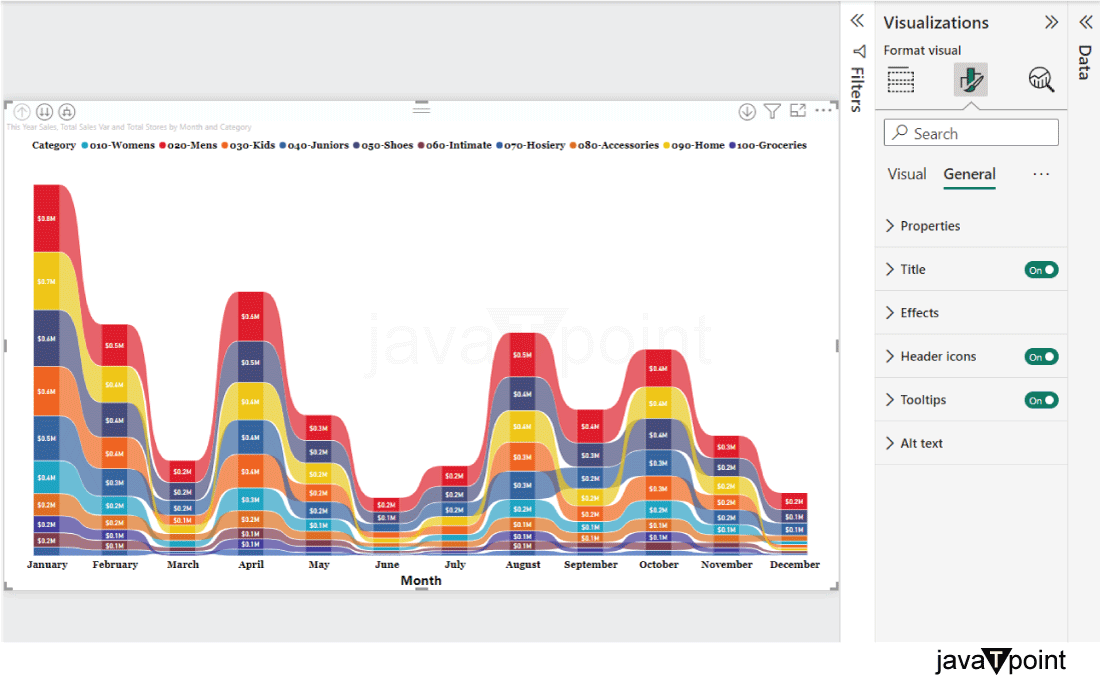 属性
 标题1. 标题格式是每个可视化中的一个关键元素,它提供了上下文和清晰度。 2. 添加或编辑标题
3. 您可以进一步自定义标题:
4. 在“Text Color”(文本颜色)下根据需要调整标题的颜色。  5. 可选地,在标题下方启用分隔线,可以将其样式设置为点状、虚线或实线。  影响
 标题图标
 工具提示
替代文本
下一个主题Power BI 中的散点图 |
我们请求您订阅我们的新闻通讯以获取最新更新。